لا، لا يمكنك قراءة الرسائل المحذوفة على واتساب ويب، كما أُعلن رسميًا. أيضًا، لا يمكن استعادة الرسائل المحذوفة على إصدار واتساب لنظامي Windows وMac. الرسائل المحذوفة يمكن استعادتها فقط على الهواتف المحمولة.
كيفية رؤية الرسائل المحذوفة على واتساب
هل حذفت أو فقدت رسائل مهمة على واتساب عن طريق الخطأ؟ قد تتساءل عن كيفية استعادة أو رؤية الرسائل المحذوفة على واتساب. سيوفر لك هذا المقال طرقًا فعالة ومجربة لاسترجاع الرسائل. لنلقِ نظرة سريعة!
- كيفية رؤية الرسائل المحذوفة على واتساب؟
- من خلال سجل إشعارات واتساب
- باستخدام تطبيق AirDroid Parental Control
- عبر استعادة نسخة احتياطية لمحادثات واتساب
- من خلال استعادة رسائل واتساب من Google Drive
- عبر النسخة الاحتياطية على iCloud
- عبر النسخة الاحتياطية على iTunes
- معلومة إضافية: كيفية عمل نسخة احتياطية لرسائل واتساب قبل الحذف؟
- الأسئلة الشائعة حول الرسائل المحذوفة على واتساب
كيفية رؤية الرسائل المحذوفة على واتساب؟
1من خلال سجل إشعارات واتساب
قد تتيح لك نافذة معاينة الإشعارات المنبثقة رؤية الرسائل المحذوفة على واتساب. طالما أن هاتفك يسمح باستقبال إشعارات رسائل واتساب، سواء كان آيفون أو أندرويد، يمكنك الوصول إلى سجل الرسائل المحذوفة وعرض الرسالة الأصلية في سجل الإشعارات.
لتفعيل خيار سجل الإشعارات، يرجى اتباع الخطوات التالية. هنا نأخذ هواتف أندرويد كمثال:
الخطوة 1. اكتب "WhatsApp" في مربع البحث داخل الإعدادات، أو انتقل إلى "الإعدادات" > "التطبيقات" > "واتساب".
الخطوة 2. ابحث عن خيار "جميع إشعارات واتساب" وقم بتفعيله عن طريق تشغيله.
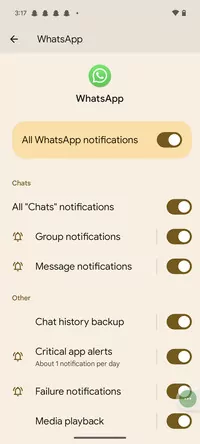
الخطوة 3. بمجرد تشغيل هذا الخيار، سيعرض مركز الإشعارات في هاتفك جميع الإشعارات القادمة.
بعد تنفيذ هذه الخطوات، ستتمكن من رؤية جميع الرسائل الأصلية التي استلمتها على واتساب، حتى لو قام المرسل بحذفها.
2باستخدام تطبيق AirDroid Parental Control
تساعدنا إشعارات الهاتف في رؤية الرسائل المرسلة والمحذوفة حديثًا، لكن إذا كنت ترغب في استعراض سجل الرسائل القديمة، فستحتاج إلى تطبيق احترافي.
مثل AirDroid Parental Control. بمجرد ربط هاتفك بجهاز آخر، يمكنك عرض جميع سجلات الرسائل على الجهاز دون أي عمليات إضافية.
كيفية استخدام AirDroid Parental Control لرؤية الرسائل المحذوفة على واتساب؟
الخطوة 1. قم بتحميل تطبيق AirDroid Parental Control من متجر Google Play أو App Store.
الخطوة 2. عند فتح التطبيق، سيتم توجيهك إلى صفحة التسجيل. قم بإنشاء حسابك ثم سجل الدخول.
الخطوة 3. تأكد من تثبيت تطبيق AirDroid Kids على الهاتف المستهدف، ثم اربط الجهاز عن طريق إدخال رمز الاقتران، وأضف الإعدادات والمعلومات المطلوبة.
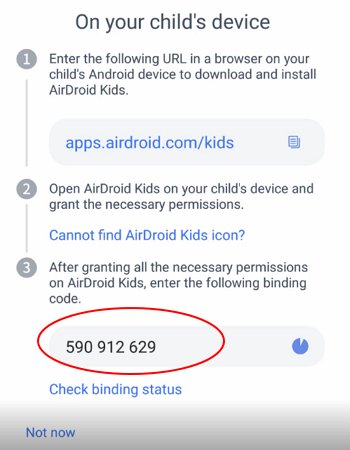
الخطوة 4. افتح تطبيق AirDroid Parental Control، وانتقل إلى الإشعارات لعرض رسائل واتساب المحذوفة. ستظهر جميع سجلات الرسائل في لوحة التحكم الخاصة بالتطبيق.
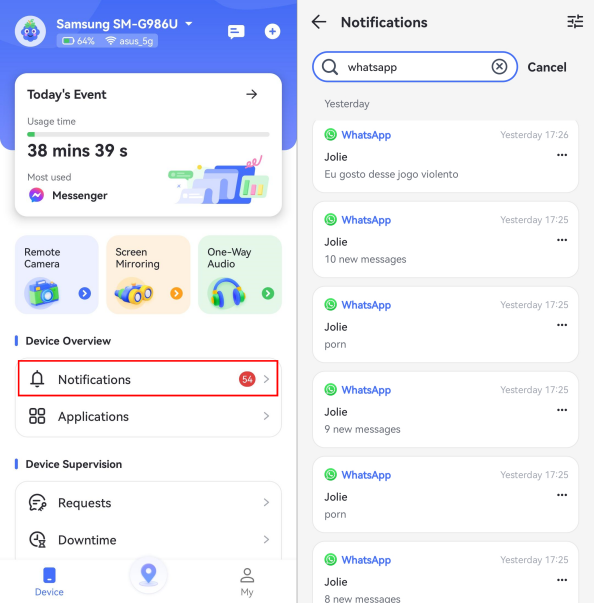
سيتم عرض جميع رسائل WhatsApp السابقة في مركز الإشعارات. بالإضافة إلى ذلك، يمكن للتحكم الأبوي في AirDroid في الوضع في الوقت الفعلي، وتصفية المحتوى غير المناسب، وتقييد استخدام التطبيق، إلخ. تعال واستكشفه!
3عبر استعادة النسخة الاحتياطية لمحادثات واتساب
يقوم واتساب تلقائيًا بعمل نسخ احتياطي لمحادثاتك يوميًا أو أسبوعيًا أو شهريًا إلى التخزين السحابي على هاتفك، مما يحفظ سجل محادثاتك بالكامل. يمكنك أيضًا النقر على "نسخ احتياطي" لإجراء نسخة احتياطية يدويًا.
إذا كنت قد قمت بعمل نسخة احتياطية قبل حذف الرسائل، ولم يتم استبدالها ببيانات جديدة، فهناك فرصة جيدة لاستعادتها. لكن يجب الانتباه إلى أن استعادة النسخة الاحتياطية قد تؤدي إلى فقدان الرسائل الحديثة التي تم إرسالها بعد آخر نقطة نسخ احتياطي.
اتبع الخطوات التالية للتحقق مما إذا كان لديك ملف نسخة احتياطية لمحادثات واتساب!
الخطوة 1. افتح تطبيق WhatsApp وأدخل قائمة الإعداد الخاصة به. نحن الآن في إعدادات WhatsApp. ابحث عن خيار «الدردشة» في قائمة الأسفل.
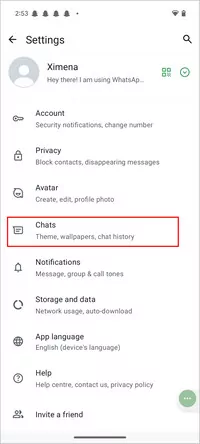
الخطوة 2. سترى «Chat Backup»، انقر للدخول. يوضح هنا تاريخ النسخة الاحتياطية الأخيرة، والتي ستحدد إلى أي مدى يمكنك استعادة سجل دردشة WhatsApp الخاص بك.
سترى «Chat Backup»، انقر للدخول. يوضح هنا تاريخ النسخة الاحتياطية الأخيرة، والتي ستحدد إلى أي مدى يمكنك استعادة سجل دردشة WhatsApp الخاص بك.
قابلة للاستعادة (النسخة الاحتياطية تتضمن الرسالة):
18 يناير: تم إرسال أو استقبال الرسائل → 20 يناير 11:41: تم النسخ الاحتياطي → 21 يناير: تم حذف الرسالة.
غير قابلة للاستعادة (الرسالة لم تعد موجودة وقت النسخ الاحتياطي، وسيتم استبدال النسخة الأقدم):
18 يناير: تم إرسال أو استقبال الرسائل → 19 يناير: تم حذف الرسالة → 20 يناير 11:41: تم النسخ الاحتياطي.
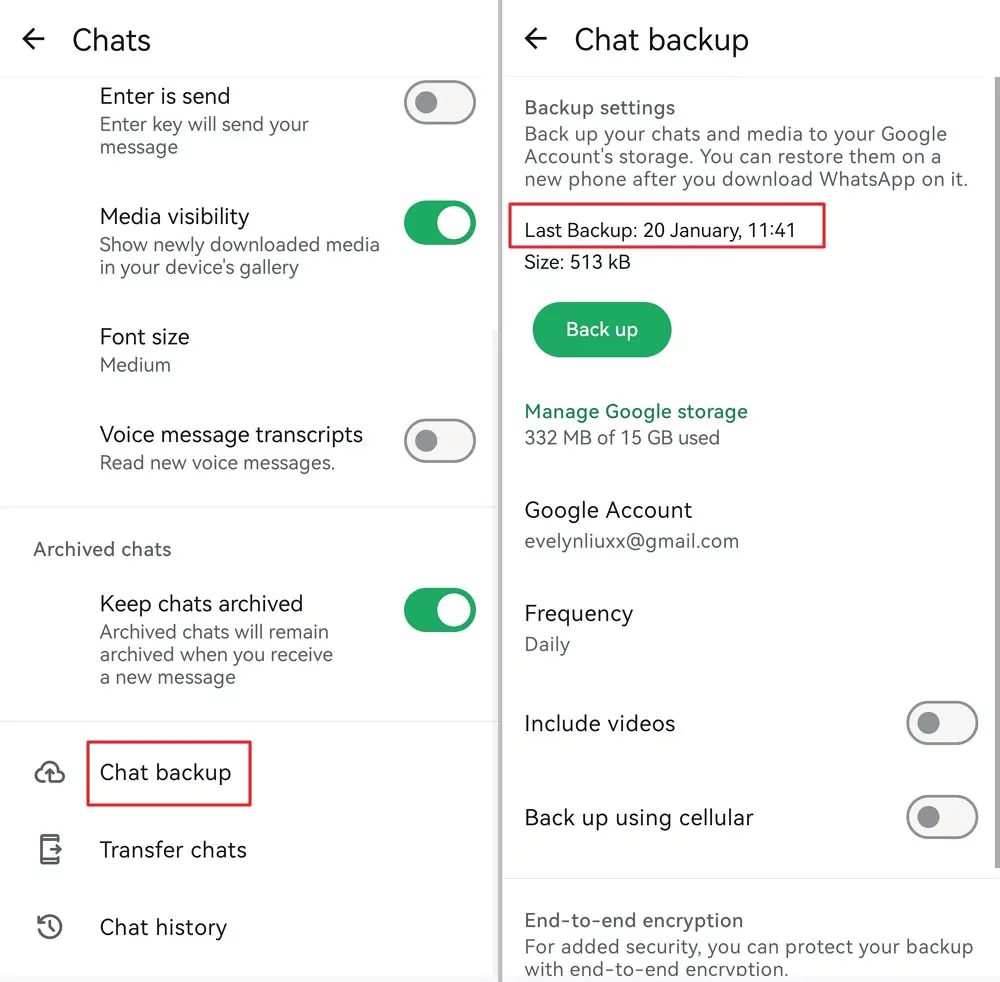
4استعادة رسائل واتساب من Google Drive
بمجرد إنشاء نسخة احتياطية لواتساب، سيتم تخزين ملف النسخة الاحتياطية في حسابك على Google. إذا لم تقم بعمل نسخة احتياطية من قبل أو لم تختر النسخ الاحتياطي مطلقًا، يمكنك اتباع الخطوات أدناه للتحقق مما إذا كان لديك ملف نسخة احتياطية في Google Drive.
الخطوة 1. قم بتسجيل الدخول إلى حسابك على Google وانتقل إلى Google Drive للتحقق من ملف النسخة الاحتياطية لواتساب.
الخطوة 2. انقر على أيقونة الترس للدخول إلى إعدادات الحساب.

الخطوة 3. ابحث عن خيار "إدارة التطبيقات"، وستظهر لك ملفات النسخ الاحتياطي السابقة الخاصة بواتساب.
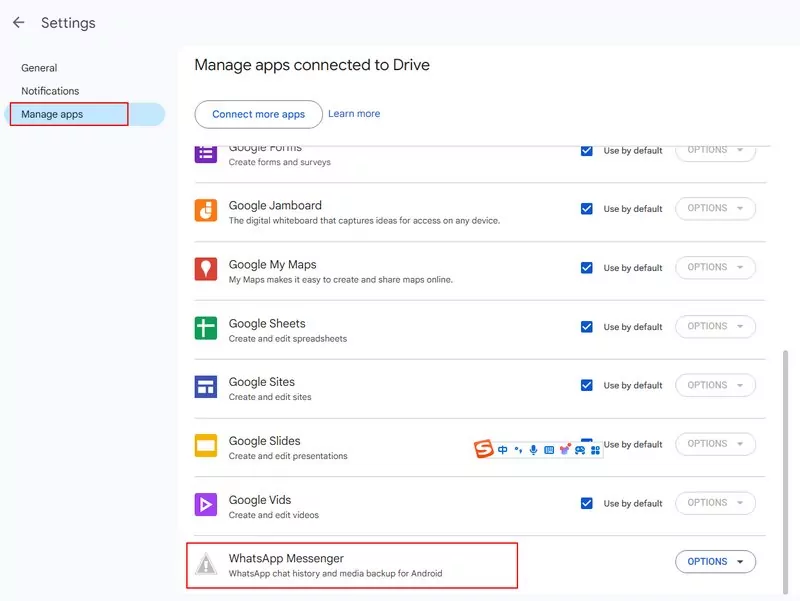
هذه الخطوة فقط للتأكد من أن لديك نسخة احتياطية سابقة. إذا كنت ترغب في استعادة الرسائل المحذوفة، ستحتاج إلى استعادة ملف النسخة الاحتياطية إلى الهاتف المستهدف.
الخطوة 4. عد إلى هاتفك وتأكد من تشغيل Google Drive في إعدادات المزامنة لحساب Google الخاص بك.
كيفية استعادة رسائل واتساب من نسخة Google Drive الاحتياطية؟
الخطوة 1. ابحث عن خيار Google في إعدادات الهاتف، ثم انقر على "إدارة النسخ الاحتياطي".
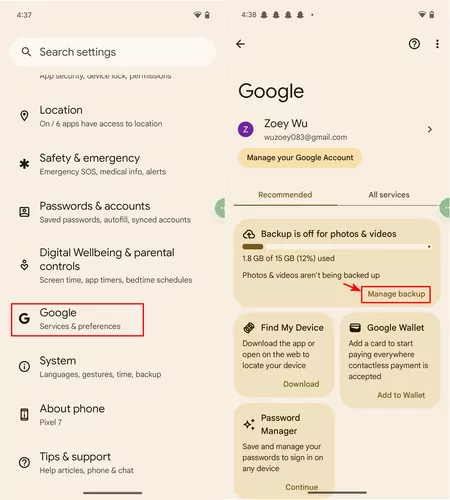
الخطوة 2. أسفل "تفاصيل النسخ الاحتياطي"، ابحث عن "بيانات حساب Google"، ثم ابحث عن Google Drive وتأكد من أن وظيفة المزامنة مفعّلة.
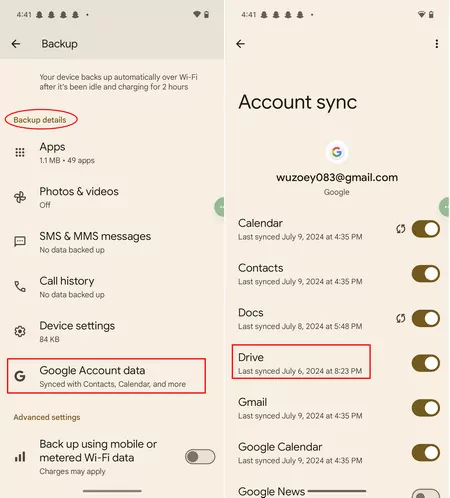
الخطوة 3. الآن، يمكنك إلغاء تثبيت تطبيق واتساب ثم إعادة تثبيته على هاتفك، وحدد "استعادة" عند ظهور المطالبة الأولى عند فتح تطبيق واتساب.
الخطوة 4. سجّل الدخول إلى حسابك في واتساب على الهاتف، ثم تحقق مما إذا كان بإمكانك رؤية الرسائل المحذوفة على واتساب.
5استعادة رسائل واتساب المحذوفة عبر النسخ الاحتياطي على iCloud
كما ذكرنا سابقًا، يتم تخزين ملفات النسخ الاحتياطي لتطبيق واتساب على أجهزة iPhone في حساب iCloud. إذا كنت قد قمت بنسخ رسائلك احتياطيًا، فيمكنك استعادة الرسائل المحذوفة من خلال استرجاع النسخة الاحتياطية.
الأمور التي يجب التحقق منها قبل البدء:
- يجب أن يكون لديك مساحة كافية متاحة على كل من هاتف iPhone وحساب iCloud. يجب أن تمتلك مساحة لا تقل عن 2.05 ضعف حجم النسخة الاحتياطية على هاتفك وحساب iCloud.
- من الضروري استخدام نفس معرف Apple ID ورقم الهاتف المستخدمين في النسخ الاحتياطي والاستعادة. لا يمكنك استعادة سجل المحادثات من حساب واتساب مختلف.
خطوات استعادة رسائل واتساب:
الخطوة 1. تأكد من وجود نسخة احتياطية محفوظة في تطبيق واتساب. افتح تطبيق واتساب وانقر على أيقونة الترس (الإعدادات) في الزاوية اليمنى، ثم انتقل إلى "الدردشات" > "النسخ الاحتياطي للدردشات".
الخطوة 2. تحقق من أن خيار النسخ الاحتياطي مفعل في iCloud. افتح الإعدادات في هاتفك، ثم انقر على صورة ملفك الشخصي للدخول إلى iCloud.
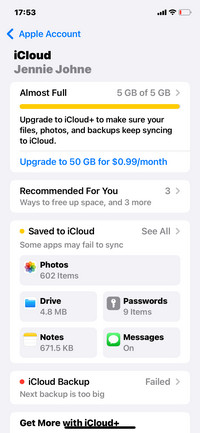
الخطوة 3. ستظهر جميع التطبيقات التي تم نسخها احتياطيًا مسبقًا في هذه القائمة. تحقق مما إذا كان واتساب مدرجًا ضمن القائمة.
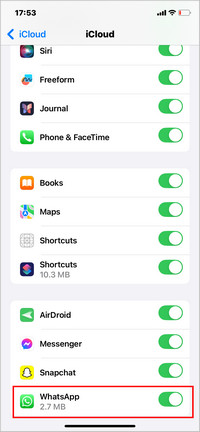
الخطوة 4. إذا تم تأكيد كل شيء، قم بحذف تطبيق واتساب وإعادة تثبيته، ثم استعد النسخة الاحتياطية لرؤية الرسائل المحذوفة.
هذه هي الخطوات لاستعادة رسائل واتساب المحذوفة على iPhone. نأمل أن يكون هذا مفيدًا لك!
6استعادة رسائل واتساب المحذوفة عبر النسخ الاحتياطي على iTunes
طريقة أخرى لرؤية الرسائل المحذوفة على واتساب في iPhone هي استعادة النسخة الاحتياطية من iTunes. للقيام بذلك، اتبع الخطوات التالية:
الخطوة 1. قم بتوصيل جهاز iPhone بجهاز الكمبيوتر، ثم قم بتشغيل برنامج iTunes.
الخطوة 2. انقر على أيقونة الجهاز، ثم اختر "الملخص" (Summary).
الخطوة 3. ضمن "النسخ الاحتياطية" (Backups)، اضغط على "استعادة النسخة الاحتياطية" (Restore Backup).
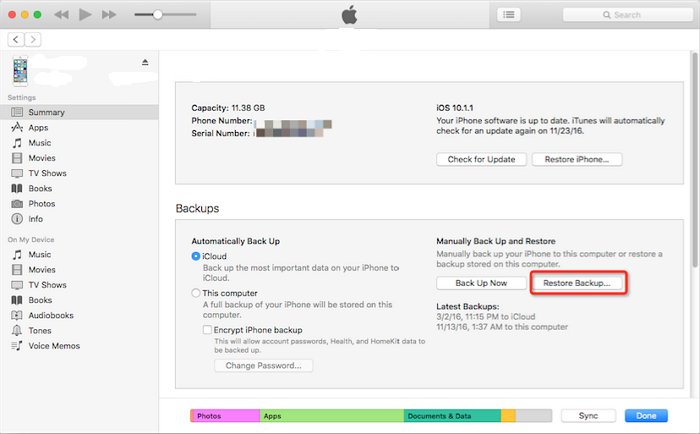
الخطوة 4. اختر النسخة الاحتياطية التي تحتوي على رسائل واتساب، ثم اضغط على "استعادة" (Restore). انتظر حتى تكتمل عملية الاستعادة، ثم افتح تطبيق واتساب على iPhone.
لا يمكنك استعادة رسائل واتساب المحذوفة على iPhone بدون وجود نسخة احتياطية على iTunes أو iCloud. حتى البرامج الخارجية لا يمكنها تحقيق ذلك دون وجود ملفات نسخ احتياطي.
إضافة: كيفية عمل نسخة احتياطية لرسائل واتساب قبل الحذف؟
لعمل نسخة احتياطية من رسائل واتساب قبل حذفها، يمكنك استخدام ميزة النسخ الاحتياطي في واتساب. تتيح لك هذه الميزة حفظ محادثاتك ووسائطك في ذاكرة هاتفك أو، وفقًا لإعداداتك، على Google Drive أو iCloud.
كيفية النسخ الاحتياطي على Google Drive
لعمل نسخة احتياطية من رسائلك على Google Drive، اتبع الخطوات التالية:
الخطوة 1. افتح واتساب، ثم اضغط على المزيد من الخيارات > الإعدادات > الدردشات > نسخ احتياطي للدردشة.
الخطوة 2. اضغط على النسخ الاحتياطي إلى Google Drive واختر معدل النسخ الاحتياطي (يومي، أسبوعي، شهري، أو فقط عند النقر على "نسخ احتياطي").
الخطوة 3. اختر حساب Google الذي تريد استخدامه للنسخ الاحتياطي. إذا لم يكن لديك حساب Google، اضغط على إضافة حساب واتبع التعليمات لإنشائه.
الخطوة 4. اضغط على نسخ احتياطي لبدء العملية يدويًا، ويمكنك تفعيل تضمين مقاطع الفيديو إذا كنت ترغب في حفظ الفيديوهات أيضًا.
كيفية النسخ الاحتياطي على iCloud
لعمل نسخة احتياطية لمحادثاتك على iPhone، اتبع هذه الخطوات:
الخطوة 1. افتح واتساب، ثم انتقل إلى الإعدادات > الدردشات > نسخ احتياطي للدردشة.
الخطوة 2. اضغط على نسخ احتياطي الآن لبدء النسخ الاحتياطي يدويًا. يمكنك تفعيل تضمين مقاطع الفيديو إذا كنت تريد حفظ الفيديوهات أيضًا.
الخطوة 3. قم بتفعيل النسخ الاحتياطي التلقائي وحدد تكراره (يومي، أسبوعي، شهري، أو يدوي عند الحاجة).
الخطوة 4. تأكد من تسجيل الدخول باستخدام Apple ID الخاص بك وأن لديك مساحة كافية على iCloud. إذا لم يكن لديك حساب Apple ID، اضغط على إنشاء حساب جديد واتبع التعليمات.
أفكار ختامية
من خلال مركز الإشعارات أو النسخة الاحتياطية السابقة لرسائل واتساب، قد تتمكن من رؤية الرسائل المحذوفة. الطرق المذكورة أعلاه هي أكثر الأساليب فعالية التي جربناها، ونأمل أن تستفيد منها.
يمكنك أيضًا تجربة أداة تتبع واتساب الشاملة لمراقبة جميع المحادثات على واتساب.
الأسئلة الشائعة حول رؤية الرسائل المحذوفة على واتساب
لا، حذف المحادثة على واتساب لا يعني حذفها نهائيًا، حيث قد تظل محفوظة في النسخة الاحتياطية للدردشة أو في ذاكرة هاتفك. إذا كنت ترغب في حذف محادثة بشكل دائم، يجب حذفها من الهاتف ومن النسخة الاحتياطية أيضًا.
يمكنك رؤية الرسائل المحذوفة التي أرسلها شخص آخر باستخدام ميزة الرد في واتساب. عند الرد على رسالة، سيعرض واتساب الرسالة الأصلية مع ردك، حتى إذا تم حذفها. وإذا كنت ترغب في استعادة الرسائل المحذوفة، فمن الأفضل اتباع الدليل التفصيليالدليل التفصيلي.



اترك ردًا.